Enkle triks for å forbedre terminalenes utseende i Mac OS X
Standard terminal utseende er bare kjedelig gammel svart tekst på en hvit bakgrunn. Apple inkluderte også noen fine forhåndsdefinerte temaer, men for å virkelig få utseendet på terminalerne, vil du ta deg tid til å tilpasse det selv. Selv om noen av disse tweaks er riktignok rent øyehud, andre virkelig forbedrer kommandolinjevirksomheten og gjør bruk av terminalen ikke bare mer attraktiv, men lettere å skanne.
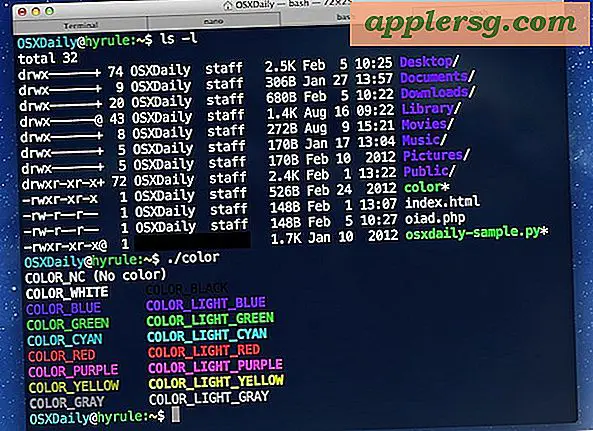
Følg med og prøv dem alle, eller velg og velg hvilken som gir mest mening for deg.
Endre Bash Prompt, Aktiver farger, Forbedre 'ls'
På et minimum, la oss få en bedre bash-prompt, forbedre utdataene fra den ofte brukte ls-kommandoen, og aktiver farger. Dette gjøres alt ved å redigere .bash_profile eller .bashrc i hjemmekatalogen, med det formål å gjennomgå dette, vil vi bruke .bash_profile:
- Åpne Terminal og skriv nano .bash_profile
- Lim inn i følgende linjer:
- Hit Control + O for å lagre, deretter Control + X for å gå ut av nano
export PS1="\[\033[36m\]\u\[\033[m\]@\[\033[32m\]\h:\[\033[33;1m\]\w\[\033[m\]\$ "
export CLICOLOR=1
export LSCOLORS=ExFxBxDxCxegedabagacad
alias ls='ls -GFh'
Den første linjen endrer bash-prompten for å bli farget, og omarrangerer spørringen til å være "brukernavn @ vertsnavn: cwd $"
De neste to linjene aktiverer kommandolinjens farger, og definerer farger for kommandoen 'ls'
Til slutt, vi alias ls for å inkludere noen få flagg som standard. -G colorizes utdata, -h gjør størrelser menneskelige lesbare, og -F kaster en / etter en katalog, * etter en kjørbar, og en @ etter en symlink, noe som gjør det lettere å raskt identifisere ting i katalogoppføringer.
Lagt inn riktig, det burde se slik ut:

Åpne et nytt terminalvindu, kjør ls, og se forskjellen. Fortsatt ikke fornøyd med utseendet, eller har du allerede gjort det? Det er mer å gjøre.
Aktiver fet skrift, ANSI-farger og lyse farger
Dette vil være tema og profilavhengig, noe som betyr at du må justere dette for hvert tema. De fleste temaer har ANSI-farge på som standard, men aktiver det hvis det ikke er det.
- Trekk på Terminal-menyen og velg "Preferences", og klikk deretter på "Settings" -fanen
- Velg din profil / tema fra venstre side, og klikk deretter under "Tekst" -fanen i boksene for "Bruk fet skrift" og "Bruk lyse farger for fet tekst"

Dette gjør at ting som kataloger og kjørbare er dristige og lysere, noe som gjør dem enklere å se i oppføringer.
Vurder å tilpasse ANSI-farger
Går videre med ANSI-farger, hvis du oppdager at visse tekstkontrast eller tekstfarger er vanskelige å lese med en bestemt profil eller mot en bestemt bakgrunnsfarge i Terminal, vil du kanskje manuelt justere ANSI-fargene som brukes av Terminal-appen, dette er gjort gjennom Innstillinger> Profiler> Tekst-seksjon:

Generelt er det best å justere ANSI-farger for å være i nærheten av det tiltenkte fargemerket, men i rike for å være lettere å lese, for eksempel en gråton for å erstatte svart for eksempel.
Juster Bakgrunn Opacity, Slør, og bakgrunnsbilde
Etter at du har fargelagt kvadratisk vekk, er justering av terminaler bakgrunnsutseende en fin touch:
- Tilbake i Terminal Preferences, velg temaet fra venstre side, og gå til "Window" -fanen
- Klikk på "Farge og effekter" for å justere bakgrunnsfargen, opasiteten og uskarpheten på 80% eller så, og uskarphet ved 100% er behagelig på øynene
- Klikk på "Bilde" for å velge et bakgrunnsbilde. Mørke bakgrunnsbilder er bedre for mørke temaer, lys for lys osv

Opakthet og uskarphet har en tendens til å være nok, men det ekstra trinnet for å sette et bakgrunnsbilde kan se enten veldig fint eller fullstendig rødt. Du ringer anropet.

Installer et tema
En annen tilnærming er å bruke Terminal-temaer som IR Black, som er enkle å installere, legge til egne farger og gjøre kommandolinjen mye mer attraktiv. Her er tre populære temaer:
- Få IR Black
- Få Peppermynte
- Få Solarized
Du kan også enkelt lage din egen ved å tilbringe litt tid med Terminal Preferences og sette farger og skrifter til det du liker.
Ny Terminal vs Gamle Terminal
Sett alt sammen, og du burde ha noe slikt:

Som er litt mer interessant å se på enn dette, ikke sant?

Har du en nyttig bashprompt eller noen andre tilpasnings tips? Gi oss beskjed i kommentarene.












